Stappen om een Systeemherstel uit te voeren in Windows 11

Als u fouten of crashes ondervindt, volg dan de stappen voor een systeemherstel in Windows 11 om uw apparaat terug te zetten naar een eerdere versie.
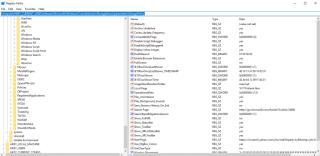
Windows 10 is ongetwijfeld slim genoeg om de opslagruimte van uw pc te beheren. Het kan automatisch items uit de Prullenbak verwijderen, tijdelijke bestanden verwijderen en de beschikbaarheid van schijfruimte controleren. Het gebeurt allemaal met de aanwezigheid van de Storage Sense-functie. Voordat ik inga op het uitschakelen van opslaggevoel op Windows 10, moet u even kijken naar het concept van Opslaggevoel zelf.
Wat is opslagzin?
Opslaggevoel kan worden genoemd als een slimme ingebouwde functie van Windows, die kan detecteren of bepaalde mappen vol staan met tijdelijke bestanden of andere rommel. Het opslaggevoel weet dat het verwijderen ervan de huidige bestanden niet schaadt en ook ruimte zal maken voor toekomstige opslag.
Logbestanden, tijdelijke internetbestanden, gedownloade programmabestanden, Windows-foutrapportagebestanden, cache, tijdelijke updates en foutdumpbestanden zijn enkele van de namen die automatisch worden verwijderd vanwege de rommel die ze creëren.
Als alternatief kunt u ook zeer gedetailleerd vinden wat er op uw schijf gebeurt met Disk Analyzer Pro .
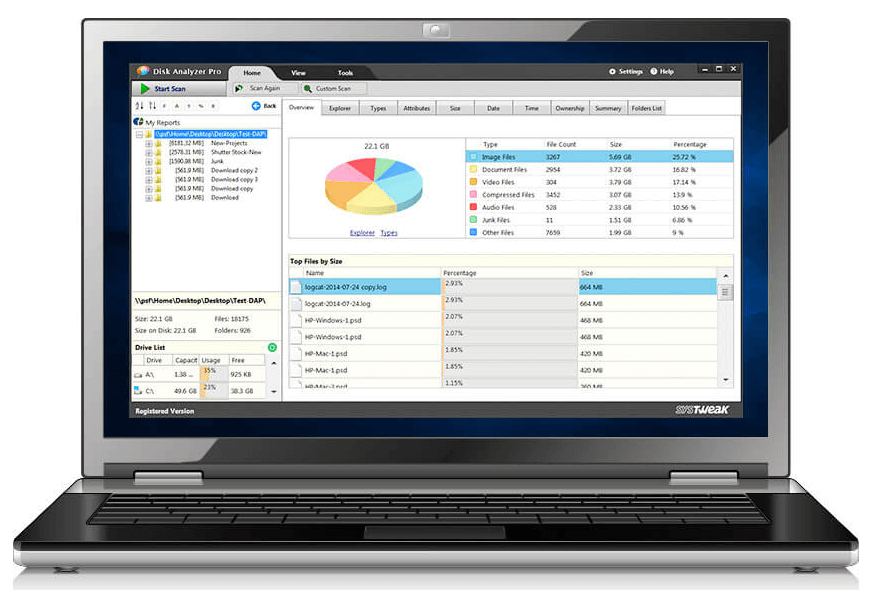
Disk Analyzer Pro biedt een gedetailleerd rapport over de opslagruimte, inclusief het aantal bestanden, de grootte en het percentage. Terwijl u het rapport vindt, kunt u zoeken op basis van uw filters, de onnodige bestanden verwijderen en de controller worden van uw eigen schijfactiviteiten. Slim genoeg, hè!
Toch begrijpen we dat Storage Sense niet bij iedereen bekend is en dat ze het op Windows 10 willen uitschakelen. Geen zorgen, laten we nu begrijpen hoe u kunt voorkomen dat Storage Sense automatische beslissingen neemt.
Windows 10 Storage Sense uitschakelen
Er zijn verschillende methoden waarmee de vereiste acties kunnen worden uitgevoerd. Laten we elk van hen hieronder in detail bespreken.
Methode 1: Opslagzin uitschakelen met Instellingen
Stap 1 : Open Instellingen door Instellingen in de Cortana-zoekbalk te typen.
Stap 2 : Zoek Opslag in de linkerbalk en klik erop.
Stap 3 : Schakel de schakelaar van Storage Sense uit.
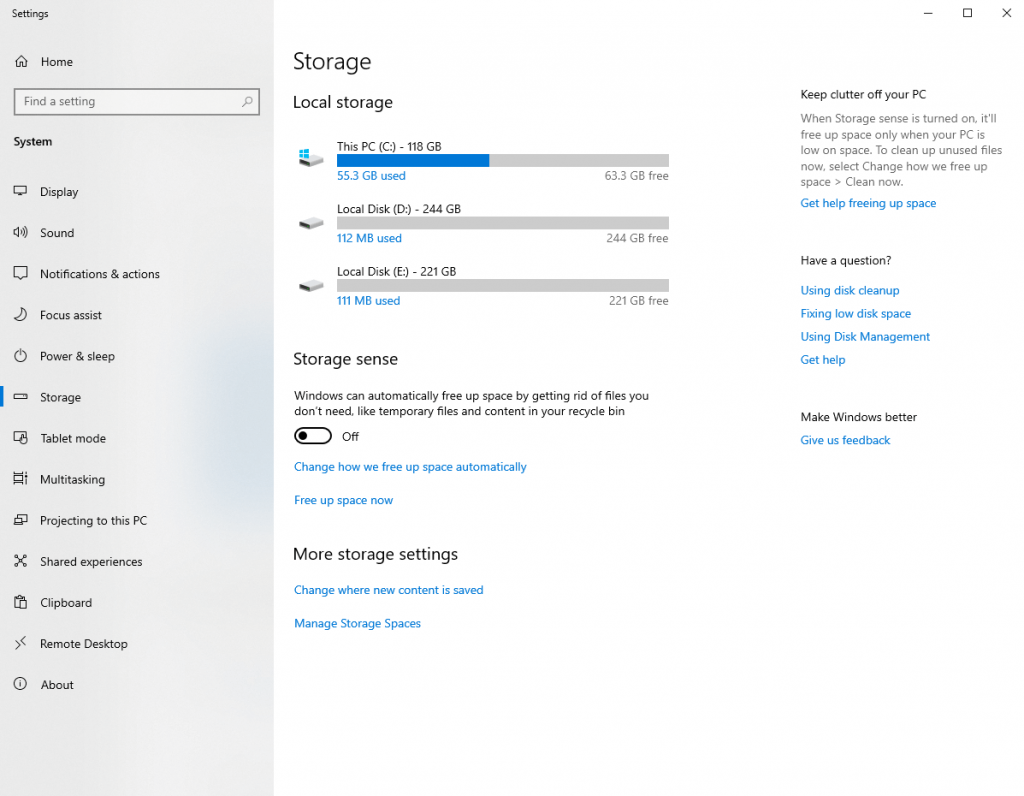
En het is al gedaan! Omdat de schakelaar is uitgeschakeld, vindt er geen automatische verwijdering van bestanden meer plaats.
Methode 2: Schakel Storage Sense uit met behulp van het register
Om het opslaggevoel op een andere manier uit te schakelen, wilt u misschien wijzigingen aanbrengen met Register. We zullen je de methode pas uitleggen nadat we je hebben laten weten dat het bewerken van het register misschien niet voor iedereen een spel is. Als er een verkeerde stap wordt gezet, kan de schade u het verlies van alle gegevens kosten. Maar als u verder wilt gaan, moet u ervoor zorgen dat u eerst een back-up van alle gegevens maakt .
Stap 1 : Druk op Windows + R om de opdracht Uitvoeren te openen.
Stap 2 : Typ hier regedit en klik op OK. Het register wordt hierna geopend.
Stap 3 : Ga bovenaan het registervenster naar het adres
Computer\HKEY_CURRENT_USER\Software\Microsoft\Windows\CurrentVersion\StorageSense\parameters\StoragePolicy
Stap 4 : Dubbelklik op 01 en er verschijnt een nieuwe pop-up, net zoals de afbeelding hieronder. Zorg ervoor dat de waarde is ingesteld op 0 . Klik op OK .
En u kunt Storage Sense nu uitschakelen op Windows 10. Als u van plan bent de Storage Sense-functie weer in te schakelen naar de oude versie, wijzigt u de DWORD-waarde in 1 .
Methode 3: Opslagzin uitschakelen met Groepsbeleid
Laten we het opnieuw op een ongecompliceerde manier nemen.
Stap 1 : Begin met het typen van Groepsbeleid in de zoekbalk van Windows Cortana.
Stap 2 : Klik in het linkerdeelvenster op Beheersjablonen > Systeem > Opslaggevoel ( in het rechterdeelvenster) .
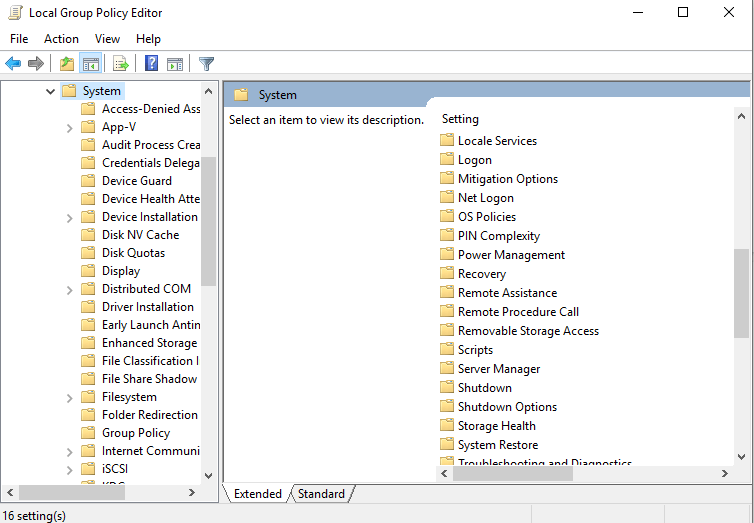
Stap 3 : Selecteer Uitgeschakeld in de volgende pop-up en klik op OK .
Nogmaals, deze methode is nuttig bij het uitschakelen van Storage Sense in Windows 10.
Conclusie
Nou, uiteindelijk zouden we zeggen dat Storage Sense zo vruchtbaar mogelijk voor uw pc zorgt. En toch, als u het wilt uitschakelen, heeft u de 3 beste hierboven genoemde methoden. Als u nog steeds meer wilt weten over de schijfruimte en de inzichten, laat Disk Analyzer Pro het voortouw nemen. Het scant het hele systeem en biedt de mogelijkheid om onnodige bestanden te verwijderen.
Als u fouten of crashes ondervindt, volg dan de stappen voor een systeemherstel in Windows 11 om uw apparaat terug te zetten naar een eerdere versie.
Als je op zoek bent naar de beste alternatieven voor Microsoft Office, zijn hier 6 uitstekende oplossingen om mee aan de slag te gaan.
Deze tutorial laat zien hoe je een snelkoppeling op je Windows-bureaublad kunt maken die een opdrachtprompt opent naar een specifieke maplocatie.
Wil je niet dat anderen toegang hebben tot je computer terwijl je weg bent? Probeer deze efficiënte manieren om het scherm te vergrendelen in Windows 11.
Ontdek verschillende manieren om een beschadigde Windows-update te repareren als uw apparaat problemen ondervindt na het installeren van een recente update.
Heb je moeite om uit te vinden hoe je een video als schermbeveiliging kunt instellen in Windows 11? We onthullen hoe je dit kunt doen met behulp van gratis software die ideaal is voor meerdere video-bestandsformaten.
Word je geërgerd door de Verteller functie in Windows 11? Leer hoe je de vertellerstem op verschillende eenvoudige manieren kunt uitschakelen.
Het beheren van meerdere e-mailinboxen kan een lastige taak zijn, vooral als je belangrijke e-mails in beide inboxen ontvangt. Dit artikel legt eenvoudige stappen uit om Microsoft Outlook met Gmail te synchroniseren op PC en Apple Mac apparaten.
Hoe de versleutelde bestandssysteemfunctie in Microsoft Windows in te schakelen of uit te schakelen. Ontdek de verschillende methoden voor Windows 11.
Als je toetsenbord dubbel spaties invoert, herstart je computer en maak je toetsenbord schoon. Controleer dan je toetsenbordinstellingen.







